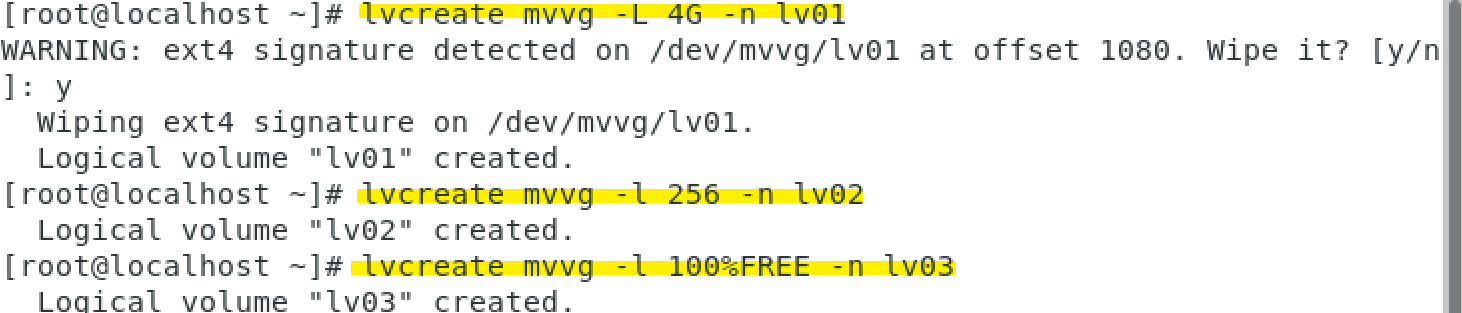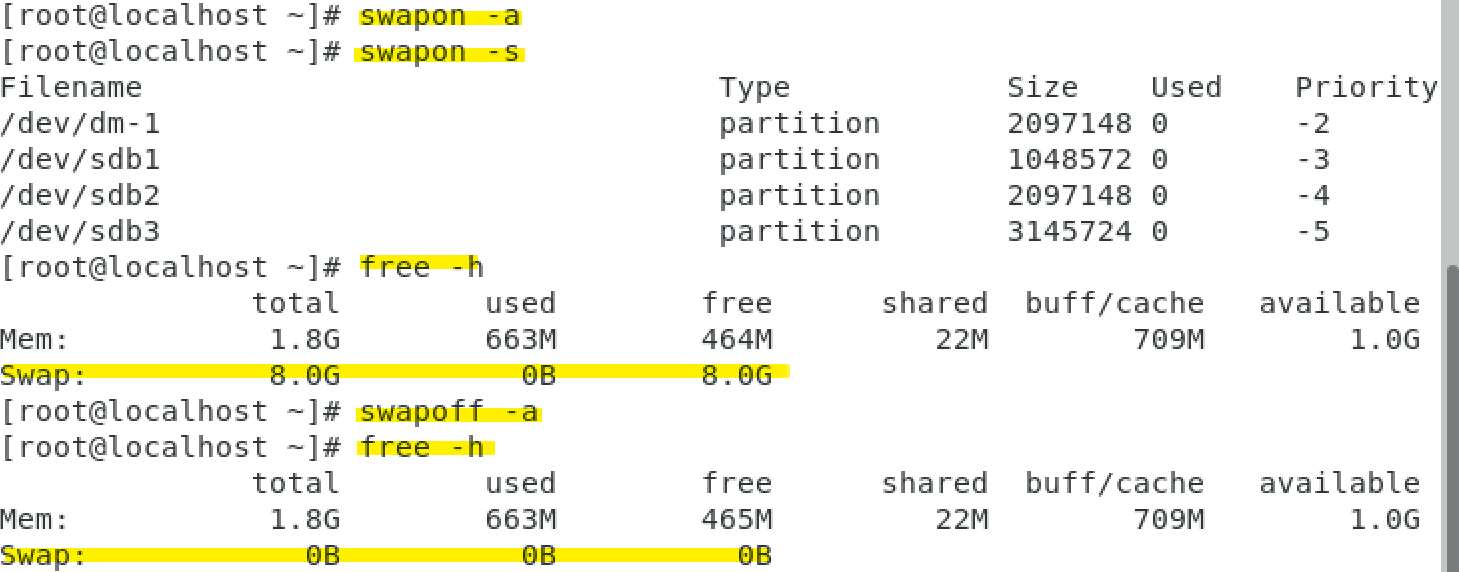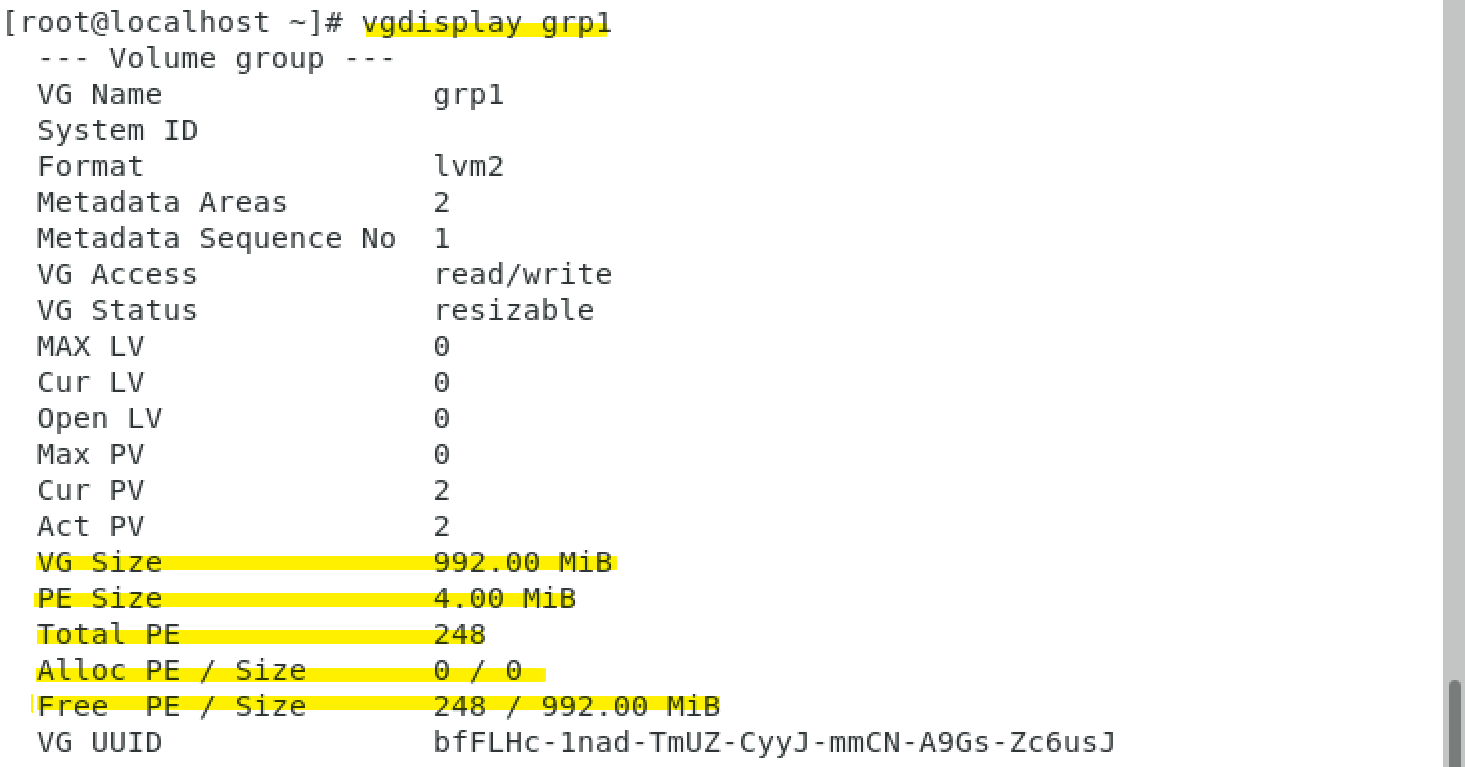사용자 및 그룹 정보 파일
1. 사용자: 실제로 시스템을 사용하려는 사람과 연결된 계정
2. UID
1) 사용자 번호
2) 같은 UID를 사용할 경우 같은 사용자로 식별함
3) 그러나 중복 UID는 보안상 문제를 초래할 수 있으므로 주의
3. 그룹
1) 기본 그룹: 모든 사용자는 최소 하나의 그룹에 소속되어야 함, 필수
2) 보조 그룹: 사용자가 소속되는 또 다른 그룹, 필수 X
사용자 계정 관련 파일
1. /etc/passwd
- 시스템에 등록된 사용자 정보를 저장함
- 사용자 계정 정보 구성

| root | x | 0 | 0 | root | /root | /bin/bash |
| 로그인 ID | x | UID | GID | 설명 | 홈 디렉토리 | 로그인 쉘 |
| 사용자 계정의 이름 | 사용자의 패스워드를 저장하는 필드 | 사용자 식별 번호(0: root, 1000이후: 일반 사용자) | 그룹 식별 번호 | 사용자 계정에 대한 주석 | 홈 디렉토리의 절대 경로 | 기본 사용 쉘 |
2. /etc/shadow
- 사용자 암호에 관한 정보 관리
- root 계정으로만 내용 확인 가능
- /etc/shadow 파일의 구조

| USER | HASH | LASTCHANGE | MIN | MAX | WARNING | INACTIVE | EXPIRE | BLANK |
| 사용자 이름 | 해시 알고리즘을 사용하여 생성된 암호 | 마지막 변경 날짜 | 최소 사용 기간 | 최대 사용 기간 | 만료전 경고 메시지 출력 | 암호 만료 후 지정된 시간 내로 변경하지 않으면 계정 잠금 | 계정 만료일 | 예약된 필드 |
3. /etc/group
- 그룹에 대한 정보
- /etc/group 파일의 구조

| 그룹 이름 | x | GID | 그룹 멤버 |
| 그룹의 이름 | 그룹의 암호를 저장 | 그룹 식별 번호 | 그룹에 속한 사용자 계정 이름 |
사용자 계정 관리 명령
1. 사용자 계정 생성: useradd [옵션] [로그인 ID]
| 옵션 | 설명 |
| -u | UID 지정 |
| -o | UID 중복 허용 |
| -g [gid] | 기본 그룹의 GID 지정 |
| -G [gid] | 보조 그룹의 GID 지정 |
| -d [디렉토리명] | 홈 디렉토리 지정 |
| -s [쉘] | 기본 쉘 지정 |
| -m | - 사용자의 홈 디렉토리가 존재하지 않을 경우 생성 - /etc/login.defs 파일의 CREATE_HOME 항목이 yes 로 설정되어야 함, 그렇지 않을 경우 생성되지 않음 |
| -c | 설명 |
| -D | 기본 값 설정 및 출력 |
| -e [유효 기간] | EXPIRE 항목 설정 |
| -f [기간] | INACTIVE 항목 설정 |
[실습 1] 옵션을 지정하여 사용자 계정 생성하기
1) 사용자 이름: test
2) uid: 2000
3) gid: 1000
4) 보조 그룹: 3

[실습 2] 옵션을 지정하여 사용자 계정 생성하기
1) 사용자 이름: user03
2) uid: 2000
3) 기본 그룹: 10
4) 홈 디렉토리: /home/guest/user03
5) 기본 쉘: /bin/sh

2. 사용자 생성 시 기본 값 설정: useradd -D
1) 기본 설정 항목들은 /etc/default/useradd 파일에 저장됨

2) 기본 설정 항목

| GROUP | HOME | INACTIVE | EXPIRE | SHELL | SKEL | CREATE_MAIL |
| 기본 그룹 | 홈 디렉토리의 생성 경로 | -1: INACTIVE 비활성화 0: 암호 만료 시 바로 계정 잠금 |
계정 종료일 | 기본 로그인 쉘 | 홈 디렉토리에 복사할 기본 환경 파일의 경로 | 메일 디렉토리의 생성 여부 |
'쿠버네티스 교육 > 강의 내용 정리' 카테고리의 다른 글
| 220513_2_ 리눅스_사용자 및 그룹 관리-usermod, userdel (0) | 2022.05.13 |
|---|---|
| 220513_1_ 실습_리눅스_사용자 계정 관리-useradd, usermod (0) | 2022.05.12 |
| 220512_3_실습_리눅스_root 패스워드 복구 (0) | 2022.05.12 |
| 220512_2_리눅스_부트 프로세스 (0) | 2022.05.12 |
| 220512_1_실습_리눅스_LVM 심화 실습-2 (0) | 2022.05.12 |